Не могу зайти в ВКонтакте на свою страницу: что делать?
Вы не можете зайти в ВКонтакт (ВК)? Не знаете в чём проблема и как её решить? Тогда давайте рассмотрим основные трудности и способы их разрешения. Такая проблема может появиться на любой стадии авторизации в ВКонтакте. Чаще всего она проявляется после того, как вводится пароль. Как результат – всплывает сообщение, что пользователь неверно ввёл логин или пароль. Это может быть из-за того, что вы действительно забыли свой логин или пароль либо со взломом страницы. Не менее популярный вариант – сбой в самой социальной сети. И какие бы вы данные не пытались ввести, ВКонтакте не позволит зайти на сайт. Так что, если страница постоянно обновляется, не нажимаются те или иные кнопки – это сбой самой системы. Далее мы подробнее расскажем обо всех возмождных вариантах и что можно сделать.
Основные причины проблем с входом во ВКонтакте
Если у пользователя нет возможности зайти на свою страницу в соцсети, причин этому явлению может быть несколько:
- Взлом страницы, в результате чего пароль или логин были изменены злоумышленниками;
- Пользователь забыл свой логин или пароль, либо то и другое;
- Системный сбой самого сайта ВКонтакте;
- Сервис заблокировал посетителя за грубые нарушения правил пользования социальной сетью.
Естественно, могут быть и другие причины. Но выше перечисленные варианты наиболее распространенные.
Конечно же, варианты устранения причин, которые вызвали проблему, зависят от проблемы. Рассмотрим основные способы избавиться от проблемы:
Восстановление логина (имя пользователя)
Такая проблема считается наиболее распространённой. Решить её можно самостоятельно без обращения в Службу Поддержку социальной сети. Здесь необходимо выполнить несколько шагов. Для начала попробовать зайти в Контакт с устройства, с которого вы постоянно осуществляли авторизацию. Если с оборудования доступ есть, тогда проблема не в социальной сети, а в вашей учётной записи.
Также, можно изменить пароль аккаунта. Но тут есть один нюанс – для ввода нового пароля необходимо помнить старый. Так что, подобный способ неуместен. Хотя он поможет в ситуации, когда вы забыли логин. Если вы находитесь на своей странице, перейдите в раздел «Настройки». Тут перед вами появится страница с информацией об аккаунте. Нужная нам информация располагается во вкладке «Общее». Прокрутив, открывшуюся перед вами страницу вниз, вы увидите поля «Электронная почта», «Номер телефона». Здесь есть ваши контактные данные, хотя некоторые буквы, цифры закрыты звёздочкой. Всё же первые и последние символы могут дать подсказку или напомнить контакты, указанные при регистрации.
Помните, чтобы зайти на веб-ресурс необходимо вбить либо номер телефона, либо адрес электронной почты. В случае если вы не смогли вспомнить логин, тогда стоит перейти к восстановлению пароля.
Восстановление пароля
Для того чтобы восстановить пароль, который был забыт, потерян существует отдельный сервис. Давайте рассмотрим, как ним пользоваться.
Итак, внизу основного окна есть ссылка «Забыли пароль и не можете войти?». Следует нажать на неё. Всплывёт дополнительное окно. В нём следует ввести указанный при регистрации номер телефона. После ввода нажимаем кнопку «Продолжить». Откроется страница, где нужно вбить код восстановления, который придётся на номер телефона в качестве СМС.
Ввести его следует максимально быстро, так как он имеет определённый срок действия. Нажимаем кнопку «Продолжить». Если код был указан правильно, откроется новая форма для введения нового пароля, если нет, будет новая попытка. Необходимо сохранить новый пароль на сайте и войти.
Намного сложнее будут обстоять дела, если вы не помните, к какому номеру привязана страница либо она вообще не привязана к нему. В этой ситуации, после нажатия запроса на восстановление пароля, на странице, которая обновилась, следует нажать на ссылку «Моя страница не привязана к номеру телефона». В результате, должна открыться страница, где нужно ввести информацию, которую вы применяли для того чтобы зайти в социальную сеть. После указания электронного адреса нажимаем «Далее».
Вам необходимо ввести всплывающий код, дабы подтвердить, что вы реальный человек. На следующей страницы сайта ВКонтакте укажите фамилию, которая была указана в вашем аккаунте. После этого жмём «Далее». В итоге появится страница, а на ней вопрос или это ваш аккаунт, доступ к которому вы желаете восстановить. Если нажать «Да», на указанный электронный адрес придёт ссылка для восстановления пароля. Перейдите по ссылке, которую вам прислали и введите новый пароль. После этого, следует заново авторизоваться, указав электронный адрес и новый пароль.
Восстановление при недостатке данных
Если у вас практически нет данных, вы не используете свой номер телефона, к которому привязан аккаунт, то вам будет очень трудно восстановить доступ. Но стоит попробовать.
Осуществив переход на страницу, где всплывает форма авторизации. Нажимаем «Забыли пароль». После таких действий открывается окно, где нужно ввести информацию для восстановления. Внизу страницы стоит перейти по ссылке, которая предназначена для использование в том случае, когда пользователь утратил доступ к устройству.
Находим строку поиска людей, она находится в верхней части сайта. Вводим ваше имя и фамилию. Скопируйте ссылку на ваш аккаунт в соответствующее поле. Ссылку стоит вводить полностью. Нажимаем «Далее».
В открывшимся окне пропишите всю известную вам об аккаунте информацию. Далее отправьте заявку в Службу Поддержки. Она рассматривается реальными людьми, поэтому стоит убедить их, что вы реальный владелец той или иной страницы. После того, как вы нажали «Подать заявку», стоит указать электронный адрес для связи с вами. В кратчайшие сроки придёт ответ от администрации сайта на электронный адрес.
Вредоносный контент
Очень частыми виновниками ограничения доступа к сайту становятся вредоносные программы, вирусы. В этой ситуации, даже если логин и пароль были введены, верно, ничего происходить не будет. Либо откроется страница похожая на сайт ВКонтакте, где будет указано что мы обязаны отправить СМС на номер XXXX. С вас спишутся деньги и после этого доступ восстановится. Чаще всего – это признак вируса в браузере. Для того чтобы от него избавиться стоит запустить сканирование компьютера с помощью специальной антивирусной программы.
Бывают ситуации, когда в тех или иных ситуациях даже мощные антивирусники не способны найти угрозу. В результате нужно переустановить браузер. И если дело в нём, тогда вход ВКонтакт должен быть нормальным.
— Дополнительные меры
Есть ситуации, когда проблемы нестандартные. Поэтому произведите такие действия:
1. Отключите и заново подключите компьютер к сети;
2. Включите функцию, благодаря которой будут отображаться скрытые файлы. После этого, откройте С:Windowssystem32driversetc, найдите документ «Hosts», откройте его, сотрите все строки в Блокноте, где есть упоминание социальной сети и сохраните файл.
Если не помогает, то открываем Пуск-> Выполнить-> пишем cmd и нажимаем Enter -> в появившемся окне пишем route delete vkontakte.ru и route delete vk.ru и route delete vk.com. Это удалит записи в таблице маршрутизации вашего компьютера к трем вариантам имени сайта Вконтакте и адрес запросится с сервера.
Если вы не можете зайти ВКонтакт с устройства, с которого ранее не выходили в соцсеть, скорее всего, сайт заблокирован на нём. И обойти подобную блокировку невозможно, так как она осуществляется с компьютера администратора.
Если эта статья вам помогла, напишите в комментариях об этом пожалуйста. Также если есть проблемы и что-то не получилось, пишите, постараюсь помочь.
Не могу зайти во «ВКонтакте»: причины и решения
Если при попытке зайти на личную страницу ВК вы видите сообщение об ошибке, самое главное — определить источник проблемы. Он может быть связан как с работой самого сервиса, так и с состоянием браузера или приложения, через которое вы пытаетесь авторизоваться.
Причины отсутствия доступа ко «ВКонтакте»
в 99% случаев вы не можете зайти в ВК из-за одной из следующих причин:
- Проблем с подключением к Интернету.
- Блокировки доступа к соцсети через настройки подключения, фаервол, родительский контроль или другие инструменты.
- Системного сбоя или заражения устройства вирусом.
- Неправильного ввода данных учётной записи VK.
- Взлома аккаунта.
- Фишинговых атак.
Кроме того, сервис может быть недоступен из-за проблем на его стороне. Чаще всего речь идёт о непродолжительных сбоях в работе серверов, на которых хранятся данные ВК. О наличии критических проблем и массовой недоступности «ВКонтакте» обычно становится известно из новостей и постов в других соцсетях. К сожалению, пользователи не могут на это повлиять, им остаётся только ждать, когда специалисты сервиса устранят неполадки.
Не открывается сайт «ВКонтакте»: что делать
Самое простое решение
Если другие сайты загружаются, а при открытии «ВКонтакте» появляется сообщение об ошибке, попробуйте обновить страницу сайта. Возможно, в работе сервиса был сбой, после чего в браузере сохранилась информация о неполадке.
Самый быстрый способ обновить страницу, не обращаясь в кэш, — нажать сочетание клавиш Ctrl+F5. Эта комбинация работает во всех популярных браузерах: Google Chrome, Mozilla Firefox, Opera, Яндекс.Браузер.
Если принудительное обновление страницы не помогает, попробуйте очистить кэш. Например, в Google Chrome это делается так:
- Нажмите сочетание клавиш Ctrl+H, чтобы открыть раздел «История» или перейдите в него через главное меню браузера.
- Кликните по ссылке «Очистить историю».

- Выберите временной диапазон, отметьте удаление изображений и других файлов из кэша, нажмите «Удалить данные».

Если ошибка была связана с неправильными записями во временной памяти, то после ее очистки сайт «ВКонтакте» снова станет доступным. В других браузерах очистка кэша выполняется аналогичным образом.
Сервис заблокирован
Есть множество способов запретить пользователям открывать различные веб-страницы. Блокировка может быть установлена администрацией ресурса, интернет-провайдерами (типичный пример — запрет доступа к ВК для жителей Украины), админитраторами сети и конкретного устройства. Подробнее о методах блокировки на уровне домашней сети и отдельного компьютера вы можете прочитать в статье Как заблокировать сайт. Здесь же мы рассмотрим способы разблокировки соцсети «ВКонтакте».
Расширения браузера
Блокировать отдельные сайты могут браузерные расширения — например, Block Site, доступный в интернет-магазине Google Chrome. Чтобы снять запрет на посещение ВК, созданный с его помощью, достаточно отключить или удалить это расширение.
Как это сделать:
Откройте меню Chrome. Выделите пункт «Дополнительные инструменты» и перейдите в раздел «Расширения».
Проверьте список расширений. Отключите или удалите все плагины, которые могут блокировать сайты. Если предназначение расширения вам неизвестно, поищите о нём информацию. Иногда для этого достаточно нажать на кнопку «Подробнее».

Аналогичные расширения есть и для других браузеров. Называться они могут по-разному, так что придётся проверять все подозрительные варианты.
Запись в файл hosts
Откройте папку %Windir%\System32\drivers\etc.

Найдите файл hosts (он представляет собой текстовый файл без расширения) и запустите с помощью «Блокнота» или заменяющих его программ. Убедитесь, что в тексте нет записи, блокирующей доступ к сайту «ВКонтакте». Если такая запись есть, удалите ее.

DNS-серверы подключения
На Windows 10 откройте «Параметры» и перейдите в раздел «Сеть и интернет». Выберите вкладку «Состояние» и нажмите на ссылку «Настройка параметров адаптера».

Другой способ, работающий в том числе на старых версиях Windows, — открыть «Панель управления», выбрать «Центр управления сетями и общим доступом», кликнуть по ссылке «Изменение параметров адаптера».

Найдите текущее подключение к интернету. Кликните по нему правой кнопкой и откройте «Свойства». Выделите в списке компонентов «IP версии 4» и нажмите «Свойства». Выберите режим «Получить адрес DNS-сервера автоматически» и проверьте, появился ли доступ ко «ВКонтакте». Если с автоматическим получением адресов сайт открывается, значит проблема заключалась в тех серверах, которые были прописаны здесь раньше.

Правила брандмауэра Windows
Запустите командную строку и проверьте IP-адрес сайта «ВКонтакте» с помощью запроса «ping vk.com».

Затем откройте раздел «Брандмауэр Windows» в «Панели управления» и нажмите на ссылку «Дополнительные параметры» в боковом меню.

Откройте список исходящих правил и поищите параметры, которые могли бы относиться к блокировке ВК. Для проверки открывайте правило двойным кликом и смотрите IP-адреса на вкладке «Область».

Если обнаружите правило с блокировкой IP-адресов «ВКонтакте», выделите его и удалите.
Блокировка сайта на роутере
Блокировка сайта может быть настроена на уровне роутера. Чтобы снять её (на примере D-Link DIR-615):
- Зайдите в интерфейс роутера по адресу 192.168.0.1 (может быть другой, посмотрите наклейку на корпусе устройства). Логин и пароль по умолчанию «admin».
- Перейдите в расширенные параметры.
- Кликните по ссылке «URL-фильтр».

- Перейдите на вкладку «URL-адреса».
- Выделите и удалите запись с блокировкой сайта «ВКонтакте», если она есть.

Интерфейс админ-панели вашего роутера, возможно, выглядит иначе — они отличаются в зависимости от марки, модели и версии прошивки устройства. Вам нужно искать раздел, который отвечает за блокировку страниц по URL или IP. Чаще всего он называется «Чёрный список».
В интерфейсе некоторых роутеров может быть раздел «Родительский контроль». Через него тоже может быть установлено ограничение на посещение отдельных сайтов. Если вы видите такие настройки в веб-интерфейсе вашего роутера, обязательно проверьте их на предмет блокировки «ВКонтакте».
Родительский контроль в системе и приложениях
Не все, но многие комплексные антивирусы имеют функцию родительского контроля, через которую пользователи с административными правами могут ограничивать своим домочадцам или коллегам доступ к веб-ресурсам. Если на компьютере есть антивирусное ПО со встроенным родительским контролем, проверьте его настройки. Например, в Kaspersky Internet Security нужно выполнить следующие действия:
- Откройте интерфейс антивируса и перейдите в раздел «Родительский контроль».
- Выберите вкладку «Интернет».
- Снимите галочку «Контролировать досуп к сайтам».
Конечно, вы сможете это сделать, только если имеете административный доступ к системе и пароль для изменения настроек приложения.

Встроенный родительский контроль есть и в Windows. Он называется «Семейная безопасность» и позволяет настроить правила поведения для отдельных пользователей. Единственный способ преодолеть такое ограничение — войти в систему под другим профилем, за которым не установлен родительский контроль.
На мобильных устройствах тоже есть способы установки родительского контроля. Обычно ограничения настраиваются через сторонний софт — например, Kaspersky Safe Kids или Screen Time. Через эти программы можно запретить посещение определённых сайтов или запуск отдельных приложений. Для снятия ограничений требуется доступ к настройкам родительского контроля.
Статические маршруты
Статические маршруты используют для того, чтобы указать компьютеру жестко заданный сетевой путь до конкретного сайта. Однако в них можно случайно или специально прописать неверный маршрут, и тогда сайт открываться не будет.
Чтобы не искать в статических маршрутах запись, которая отвечает за блокировку ВК, удалите их все. На доступ к Интернету это не повлияет.
Чтобы удалить все статические маршруты, запустите командную строку с правами администратора и выполните инструкцию route -f.

Если статические маршруты не назначены, то вы не увидите никаких изменений.
Локальные политики безопасности
Откройте «Панель управления» и перейдите в раздел «Администрирование». Запустите приложение «Локальная политика безопасности».

Выберите вкладку «Политики IP-безопасности». Посмотрите параметры в левой части окна. Если там есть правило, касающееся блокировки ВК, удалите его.

Если вы ничего не настраивали, то этот раздел должен быть пустым.
Вирусное заражение
Проблемы с доступом могут быть также связаны с действием вирусов, которые появились на устройстве. Они блокируют доступ к сайту, требуя пройти валидацию — например, отправить SMS на платный номер или перевести деньги на указанный счёт. Это мошенничество. Помните, что «ВКонтакте» не требует платить за доступ к странице!
Если вы столкнулись с вымогательством, проверьте устройство на вирусы. Поддержка «ВКонтакте» рекомендует использовать антивирусный сканер Cezurity
Как им пользоваться:
- Установите и запустите программу.
- Выберите режим проверки — быстрая или полная.
- После завершения сканирования посмотрите результаты и удалите потенциально вредоносные объекты.

Блокировать загрузку «ВКонтакте» может и установленный на ПК антивирус, если он определяет соцсеть как фишинговый сайт. Такое возможно только в одном случае — если вместо ВК на самом деле открывается поддельная страница. Цель фишинга — украсть данные для доступа в ваш аккаунт.
Если антивирус при открытии сайта ВК выдаёт предупреждение и блокирует доступ, то проверьте, на ту ли страницу вы заходите. Обратите внимание на следующие моменты:
- Доменное имя похоже на vk.com, но написано с отличиями — например, vvk.com.
- На сайте не используется протокол HTTPS для защиты трафика.
- В интерфейсе есть грамматические и орфографические ошибки.
- Дизайн отличается от официального — например, используется устаревшая версия.
- Нет ссылки на правила сайта, указаны странные контактные данные.
Ни в коем случае не вводите на подозрительной странице свой логин и пароль. В противном случае вы рискуете потерять контроль над своим аккаунтом.
Проблемы с приложением «ВКонтакте»
Если приложение не заходит в ВК, то первым делом проверьте, установлено ли последнее обновление.
- Запустите Play Маркет.

- Вызовите боковое меню, нажав на кнопку с тремя горизонтальными линиями возле поисковой строки.
- Перейдите в раздел «Мои приложения и игры».

- На вкладке «Обновления» посмотрите список доступных апдейтов. Если среди них есть «ВКонтакте», нажмите «Обновить».

Если обновление не помогает, то следующий шаг — очистка кэша приложения. Это устранит ошибки, сохранённые в памяти.
Как очистить кэш ВК:
- Откройте «Настройки» системы.

- Перейдите в раздел «Приложения».

- Найдите и откройте свойства «ВКонтакте».

- Нажмите «Хранилище».
- Выберите очистку кэша.

Если после очистки кэша ошибка сохраняется, переустановите приложение.
- В свойствах приложения нажмите «Удалить».

- Зайдите в Play Маркет.
- Найдите официальный клиент «ВКонтакте».
- Нажмите «Установить».

- Подтвердите восстановление старых данных.
После переустановки приложения проблемы с доступом к соцсети должны исчезнуть. С ошибками на iOS можно разобраться аналогичными методами.
Не получается зайти на свою страницу во «ВКонтакте»
Если сайт или приложение «ВКонтакте» работает, но у вас не получается зайти на личную страницу, то причину следует искать в учётных данных. Распространённая ситуация — ввод неверного логина или пароля, хотя вам кажется, что вы все делаете правильно.
Прежде чем восстанавливать доступ, проверьте правильность ввода регистрационных данных:
- Попробуйте в поле «Логин» вместо телефона указать e-mail и наоборот.
- Убедитесь, что вы пытаетесь зайти в тот аккаунт, который нужен, и не перепутали учётные данные (случается, что пользователи ВК заводят несколько аккаунтов и забывают про это). Хотя на один номер телефона во «ВКонтакте» можно зарегистрировать только одну страницу. Если вы создали новый аккаунт с тем же номером, то он будет автоматически отвязан от старого профиля, так что восстановить к нему доступ не получится.
- Убедитесь, что на клавиатуре выключен режим Caps Lock. Он делает все буквы заглавными. Включить и отключить Caps Lock можно нажатием одноимённой клавиши.
- Проверьте языковую раскладку клавиатуры. Нажмите на значок выбора языка и вручную отметьте ту раскладку для ввода логина и пароля, которую вы использовали при регистрации.
- Наберите пароль в любом текстовом редакторе, чтобы видеть все символы. Это поможет оценить правильность ввода. Затем скопируйте его в строку пароля на сайте. При выделении для копирования следите за тем, чтобы к символам не добавился пробел.
- Если при наборе логина и пароля вы видите, что некоторые буквы и символы не пропечатываются, например, из-за залипания клавиш, воспользуйтесь экранной клавиатурой. Чтобы запустить её на Windows 10, нажмите сочетание клавиш Win+U и выберите пункт «Включить экранную клавиатуру». Приложение также доступно в меню «Пуск» в разделе «Специальные возможности».

- Укажите номер телефона, на который зарегистрирована страница, или e-mail.

- Поставьте галочку «Я не робот», чтобы пройти проверку.
- Напишите фамилию, которая была указана на личной странице.

- Мастер восстановления доступа уточнит, правильную ли страницу он нашёл. Если это ваш аккаунт, нажмите «Да, это нужная страница».

- Письмо со ссылкой на восстановление доступа будет отправлено на почту, привязанную к аккаунту VK. Откройте его и кликните по ссылке.

- Укажите e-mail, привязанный к странице. Дважды напишите новый пароль и нажмите «Отправить».

После сохранения изменений используйте для входа тот пароль, который вы указали во время процедуры восстановления доступа.
Если к аккаунту не привязана электронная почта, то порядок восстановления пароля будет отличаться. Первые 4 шага остаются прежними: вам нужно указать номер телефона, пройти капчу, вписать фамилию и ответить, правильный ли аккаунт нашёл мастер восстановления. После нажатия на кнопку «Да, это нужная страница» порядок меняется:
- Появится вопрос, есть ли устройства, на которых выполнен вход на эту страницу. Если вы нажмёте «Да, есть», то код для восстановления доступа будет отправлен в личные сообщения вашей страницы. Это удобно, если вы забыли пароль, но остались авторизованными, например, в приложении на телефоне. Если проверить личные сообщения невозможно, нажмите «Нет».

- Мастер восстановления предложит отправить код на номер телефона, на который зарегистрирована страница. Нажмите «Получить код».

- Введите в строку код подтверждения, полученный в SMS. Если сообщение не пришло, запросите его повторную отправку.

- После ввода кода подтверждения откроется страница изменения учётных данных. Укажите новый пароль и сохраните изменения.
Непростая ситуация для восстановления доступа — если вы не помните номер телефона или не можете им воспользоваться (например, потеряли симку). В таком случае придётся подтверждать личность, чтобы вернуть контроль над страницей. Это не получится сделать, если на странице нет фотографий, позволяющих вас идентифицировать.
- На первой странице восстановления доступа кликните по ссылке «Нажмите сюда» в строке «Если вы не помните данных или не имеете доступа к телефону».

- Укажите ссылку на страницу, доступ к которой хотите восстановить. Можно попросить друзей скопировать её или найти себя через поиск «ВКонтакте». Второй способ срабатывает не всегда — например, мне не удалось найти свой аккаунт.

- Напишите номер телефона, которым вы пользуетесь. Он не должен быть привязанным к другим страницам ВК. Нажмите «Далее» для продолжения.

- Сделайте фотографию на фоне заявки на восстановление доступа и загрузите снимки.

После отправки фотографий модераторы «ВКонтакте» проверят вашу личность. Обработка запроса может занять несколько дней, точные сроки соцсеть не указывает. При подтверждении права на доступ к странице будет привязан номер телефона, указанный вами в качестве доступного, после чего вы сможете без проблем задать пароль. В официальном приложении «ВКонтакте» на Android и iOS восстановление доступа выполняется аналогичным образом.
Если аккаунт был взломан, то вернуть контроль над ним также поможет процедура восстановления. Изменив пароль, вы избавитесь от несанкционированного использования вашей страницы злоумышленниками.
Если же страницу заблокировали администраторы сервиса, то при попытке зайти на неё вы увидите сообщение о причине и сроке блокировки. Вернуть доступ к аккаунту раньше указанной даты не получится. После истечения срока блокировка будет снята автоматически.
Не могу зайти Вконтакт (ВК)? Почему? Решение проблемы

 Если вы пользуетесь интернетом и социальными сетями, то хотите вы или нет, рано или поздно вы столкнетесь с проблемами… Одной из самых нашумевших в последнее время — блокирование доступа к одной из самых популярных социальных сетей — «Вконтакте».
Если вы пользуетесь интернетом и социальными сетями, то хотите вы или нет, рано или поздно вы столкнетесь с проблемами… Одной из самых нашумевших в последнее время — блокирование доступа к одной из самых популярных социальных сетей — «Вконтакте».
Как правило, пользователи даже не догадываются, что запустив компьютер и открыв браузер — они не смогут загрузить интернет-страничку «контакта»…
В этой статье попробуем разобраться последовательно с самыми распространенными причинами, из-за которых происходит данная проблема.
1. Основные причины, почему нельзя зайти Вконтакт
Вообще, существуют 3 самых популярных причины, из-за которых ~95% пользователей не могут зайти «Вконтакт». Давайте кратко о каждой из них.
1) Вводите неверный пароль или почту
Чаще всего верный пароль — просто был забыт. Иногда пользователи путают почту, т.к. у них может быть несколько почтовых ящиков. Проверьте еще раз внимательно вводимые данные.
2) Вы подцепили вирус
Есть такие вирусы, которые блокируют доступ к разным сайтам: например, к сайтам антивирусов, к социальным сетям и пр. Как удалить такой вирус, будет рассказано ниже, в двух словах не опишешь…
3) Ваша интернет-страничка была взломана
Скорее всего, взломали вас тоже не без помощи вирусов, для начала нужно очистить компьютер от них, а затем восстановить доступ к сети.
2. Почему пароль неверный?
У многих пользователей есть странички не только в одной социальной сети «Вконтакте», плюс добавьте к этому несколько ящиков электронной почты и каждодневную занятость… Запросто можно перепутать один пароль от одного сервиса с другим.
К тому же, многие сайты в интернете не позволяют иметь легко-запоминаемые пароли и всегда заставляют пользователей их менять на свои сгенерированные. Ну и естественно, когда раньше вы легко заходили в социальную сеть, просто щелкая по избранному в браузере — то через месяц, вспомнить пароль — дело затруднительное.
Для восстановления пароля, нажмите в левой колонке, прямо под строками авторизации, пункт «забыли пароль?».

 Далее нужно указать телефон или логин, который был использован для входа на сайт. Собственно, ничего сложного.
Далее нужно указать телефон или логин, который был использован для входа на сайт. Собственно, ничего сложного.

 Кстати, перед восстановлением пароля, рекомендуется почистить компьютер от вирусов, а заодно проверить на вирус, блокирующий доступ к сайту. Об этом чуть ниже…
Кстати, перед восстановлением пароля, рекомендуется почистить компьютер от вирусов, а заодно проверить на вирус, блокирующий доступ к сайту. Об этом чуть ниже…
3. Вирус, блокирующий доступ к ВК
Количество и разновидности вирусов исчисляются тысячами (более подробно о вирусах). И даже наличие современного антивируса — вряд ли спасет вас на 100% от вирусной угрозы, по крайней мере, когда происходят подозрительные изменение в системе — не лишним будет проверить ПК другой антивирусной программой.
1) Для начала необходимо установить антивирус на свой компьютер (если уже есть, попробуйте скачать Cureit). Вот тут, то что пригодится: https://pcpro100.info/luchshie-antivirusyi-2016/
2) Обновить базы, а затем проверить полностью ПК (по крайней мере системный диск).
3) Обратите внимание, кстати, что у вас в автозагрузке и в установленных программах. Удалите подозрительные программы, которые вы не устанавливали. Просто очень часто вместе с нужными вам программами устанавливаются всякого рода дополнения, которые могут встраивать различные рекламные блоки, мешая вам работать.
4) Кстати, пару интересных заметок:
Как удалить вирус — https://pcpro100.info/kak-udalit-virus/
Удаление рекламных блоков и тизеров — https://pcpro100.info/tmserver-1-com/
Удаление «Вебальты» из браузера — https://pcpro100.info/webalta-ru/
3.1 Открытие доступа к контакту
После того, как вы почистили компьютер от различных рекламных программ (их тоже можно отнести к вирусам), можно приступить непосредственно к восстановлению работы системы. Просто если это сделать не удаляя вирусы, толку будет мало — очень скоро снова перестанет открываться интернет-страничка в социальной сети.
1) Нужно открыть проводник и перейти по адресу «C:\Windows\System32\Drivers\etc» (копируйте без кавычек).


2) В этой папке есть файл hosts. Нам нужно его открыть для редактирования и убедиться что в нем нет лишних и подозрительных строк.
Чтобы его открыть, просто щелкните по нему правой кнопкой мышки и выберите открыть с помощью блокнота. Если после того, как вы открыли этот файл, картинка следующая — значит все хорошо*. Кстати, решетки в начале строки обозначают что эти строки комментарии, т.е. грубо говоря — простой текст никак не влияющий на работу вашего ПК.


*Внимание! Вирусо-писатели хитрые. Из личного опыта могу сказать, что на первый взгляд ничего подозрительного здесь нет. Но если прокрутить до конца текстового блокнота — то окажется, что в самом низу, после кучи пустых строк — есть «вирусные» строки, блокирующие доступ к сайтам. Так собственно и было…


Здесь мы наглядно видим, что написан адрес сети «Вконтакте», напротив которого стоит IP нашего же компьютера… Кстати, обратите внимание, что нет решеток, а значит это не просто текст, а инструкция для ПК, что этот сайт он должен загрузить по адресу 127.0.0.1. Естественно, что по этому адресу этого сайта нет — и вы не можете зайти «Вконтакт!».
Что сделать с этим?
Просто удалить все подозрительные строки и сохранить этот файл… В файле должно остаться примерно следующее:


После процедуры перезагрузите компьютер.
Пару проблем, которые могут возникнуть…
1. Если вы не сможете сохранить файл hosts, якобы что у вас нет прав администратора, то сначала откройте блокнот под администратором, а затем в нем откройте файл hosts по адресу C:\Windows\System32\Drivers\etc.
В Windows 8 — это просто сделать, достаточно щелкнуть правой кнопкой мышки по «значку блокнота» и выбрать «открыть от имени администратора». В Windows 7 можно через меню пуск проделать тоже самое.




2. Как вариант, можете воспользоваться популярной программой Total commaqnder — в ней достаточно выбрать файл hosts и нажать на кнопку f4. Далее откроется блокнот, в котором легко отредактировать его.
3. Если не получается, то вообще, возьмите и просто удалите этот файл. Лично не сторонник данного метода, но даже он сможет помочь… Большинству пользователей он не нужен, а тем кому нужен, сами легко его восстановят.
3.2 Профилактика
Чтобы не подцепить подобные вирусы соблюдайте пару простых советов…
1. Не устанавливайте всякое ПО подозрительного качества изначально: «ломалки интернетов», ключи к программам, скачивайте популярные программы с официальных сайтов и т.д.
2. Пользуйтесь одним из популярных антивирусов: https://pcpro100.info/besplatnyih-ativirusov-2013-2014/
3. Старайтесь не заходить с других компьютеров в социальную сеть. Просто если на своем — вы еще контролируете ситуацию, то на чужом компьютере быть взломанным — риск повышается.
4. Не обновляйте флеш-проигрыватель, только потому, что увидели сообщение на малознакомом сайте о необходимости его обновления. Как его обновлять — см. тут: https://pcpro100.info/adobe-flash-player/
5. Если вы отключили автоматическое обновление Windows — то время от времени проверяйте систему на наличие важных «заплаток» и устанавливайте их «вручную».
Почему я не могу зайти в ВК
Многие пользователи хотя бы раз задавались вопросом «Почему я не могу зайти в ВК?». Действительно, такая проблема возникает довольно часто. И причин может быть сразу несколько. В данной статье мы рассмотрим основные из них, а также разберем наиболее эффективные способы решения.
Проблемы на сайте VK
Периодически даже такой гигант как ВКонтакте испытывает проблемы с работоспособностью серверов. В такие моменты пользователь, пытающийся войти в социальную сеть, получает на экране сообщение об ошибке. Кроме того, при нажатии кнопки входа страница может самопроизвольно обновляться или кнопка может и вовсе не срабатывать, приняв вид обычной картинки. Если интернет-соединение исправно, и все другие причины неполадок исключены, юзеру остается лишь ждать, когда техническая служба социальной сети наладит работу сайта.
Вирус
Довольно часто причиной ограничения доступа в социальную сеть становятся вредоносные программы или попросту вирусы, которые смогли проникнуть в память устройства. В этом случае при указании достоверных логина и пароля, авторизации не происходит, страница зависает или беспричинно обновляется.
Для того чтобы решить проблему, рекомендуется воспользоваться надежной антивирусной программой, которая должна быть запущена в режиме интеллектуального, полного или глубокого сканирования. После того, как антивирус обнаружит все угрозы, он предложит путь решения для каждой из них: лечение или тотальное удаление.
Но бывают ситуации, когда даже самые мощные и современные антивирусы не способны справиться с устранением вредоносной программы. В этом случае следует переустановить обозреватель. Если вирус интегрировался в него, то это решит проблему, и вход в ВКонтакте будет осуществляться в штатном режиме.
Файл Hosts
Данная причина ограничения доступа в социальную сеть довольно специфична и встречается нечасто. Однако о ней все-таки нужно знать. Иногда проблемы с авторизацией возникают из-за сбоя файла Hosts. Решить это можно следующим образом:
- На своем компьютере открыть жесткий диск, на котором установлена операционная система. Там найти папку Windows.
- Далее перейти в папку «System32», а оттуда в «Drivers». Конечным пунктом пути станет папка «Ect».
- В данной папке хранится файл Hosts, который следует открыть с помощью Блокнота.
- Удалить все строки, где прописан адрес ВКонтакте.
- Сохранить файл.
Теперь доступ в аккаунт должен быть восстановлен.
Отправка платных СМС
Иногда при попытке входа в ВК пользователь сталкивается с требованием отправить SMS на короткий номер. Если человек выполняет данное требование, с баланса его номера списывается значительная сумма денег. Это также говорит о том, что компьютер заражен вирусами. В таких ситуациях рекомендуется тщательно проверить свое устройство на наличие вредоносных программ.
Внимание! Если на ПК уже установлен антивирус, эксперты советуют все равно просканировать жесткие диски другой не менее мощной программой. Это поможет гарантированно обнаружить и устранить все возможные угрозы.
Предлагаем небольшое руководство, которое поможет даже в самых сложных ситуациях:
- Установить и запустить на своем ПК качественную антивирусную программу. Если таковая уже имеется, рекомендуем скачать лечащую утилиту Cureit.
- Обновить базы и просканировать все жесткие диски и папки без исключения.
- Тщательно просмотрите содержимое раздела «Автозагрузка», удалите все подозрительные программы, особенно если Вы их не устанавливали. Всевозможные дополнения, рекламные блоки и прочий хлам должен отправиться в корзину.
После такой генеральной уборки не только восстановится вход в социальную сеть ВК, но и увеличится скорость работы ПК, программы будут загружаться быстрее, и даже фильмы перестанут тормозить.
Забыл логин и пароль
Если войти в ВКонтакте невозможно из-за того, что пользователь забыл логин и пароль от своей страницы, то решить эту проблему довольно просто. Для этого:
- Попытаться войти в аккаунт с устройства, где были сохранены данные для доступа. К примеру, со смартфона, ноутбука или рабочего компьютера. Если попытка удалась — проблема заключается в чем-то другом. Если авторизация произошла, то посмотреть логин можно в разделе с настройками. Хотя чаще всего в его роли выступает номер телефона или e-mail.
- Если не получилось, нужно кликнуть по надписи «Забыли пароль» на главной странице.
- Заполнить представленную форму, указав номер телефона или адрес электронной почты, привязанные к анкете. Нажать «Далее».
- Кликнуть по капче.
- Указать фамилию, на которую зарегистрирован профиль. Из представленных вариантов выбрать нужную страницу.
- На указанные контакты будет отправлен код восстановления. Вписать этот код в текстовое окно. Нажать «Далее».
- Придумать новый пароль.
На этом процедура восстановления полностью завершена.
Взлом страницы
Если страницу взломали, то войти в нее также не получится. В этом случае нужно срочно провести целый комплекс мероприятий. Среди них:
- Тщательно проверить компьютер на наличие вирусов. Во время проверки отключить Интернет и локальную сеть. Чаще всего злоумышленники крадут пароль именно через вирусную программу.
- После проверки и чистки компьютера нужно поменять пароль, создав сложную комбинацию с помощью генератора паролей. Для этих целей нужно воспользоваться процедурой восстановления доступа, описанной выше.
- Если не получилось — обратиться в Службу Технической Поддержки. В сообщении детально описать ситуацию и попросить о помощи.
Если Вам не удается войти в свою учетку ВК, то стоит разобраться в причинах данной проблемы и найти пути решения. Наиболее частые из них описаны выше, поэтому риск возникновения неразрешимых ситуаций сведен к минимуму.
Не входит ВКонтакте? Решение
Войти в Контакт через «Вход»
Почему не входит в Контакт? Сначала попробуй зайти через «Вход» (откроется в новом окне). Это очень простой сайт для входа в ВК и на все популярные сайты. Нажми на ссылку ниже и, когда откроется окно, ты увидишь стартовую страницу входа, среди них будет ВКонтакте — нажимай там «Вход»:
Если не получится, вернись сюда и читай дальше.
Как именно не входит?
Если не подходит пароль, пользователь не найден или твою страницу заблокировали, посмотри одну из этих инструкций:
Может, сейчас идут технические работы?
Иногда у ВКонтакте бывают технические работы, в это время сайт не работает или плохо работает. Обычно это бывает в ночь с понедельника на воскресенье. Если сейчас именно это время, то вероятно, труженики Контакта как раз что-то у себя делают. Даже если тебе нужно срочно войти на свою страницу, возможно, сейчас это у тебя не получится. Придется подождать.
Можно проверить, работает ли сейчас сайт ВКонтакте, чтобы понять, это у всех так или только у тебя.
Конечно, причина проблем со входом может быть совсем другая. Читай дальше!
Windows: почистить файл hosts
Если у тебя не получается зайти в Контакт и вместо него открывается какая-то левая страница с СМС-активацией или появляется сообщение, что сайт не найден, то, скорее всего, мошенники подсовывают тебе ненастоящий (подставной) сайт. Может появляться сообщение, что ВКонтакте заблокировали, но это неправда. Тебя хотят развести на платную СМС. Какая-то зловредная программа изменила твой файл hosts, а он очень важен для правильной работы. Проверь, нет ли в нем чего-нибудь лишнего.
Если у тебя Windows 7 или более новая, сначала запусти «Блокнот» с правами администратора. Чтобы сделать это, найди его в меню «Пуск → Все программы», затем кликни правой кнопкой и выбери «Запустить с правами администратора». Если же у тебя Windows XP, просто запусти «Блокнот».
В «Блокноте» выбери «Файл → Открыть».
Как найти файл hosts? Вот он:
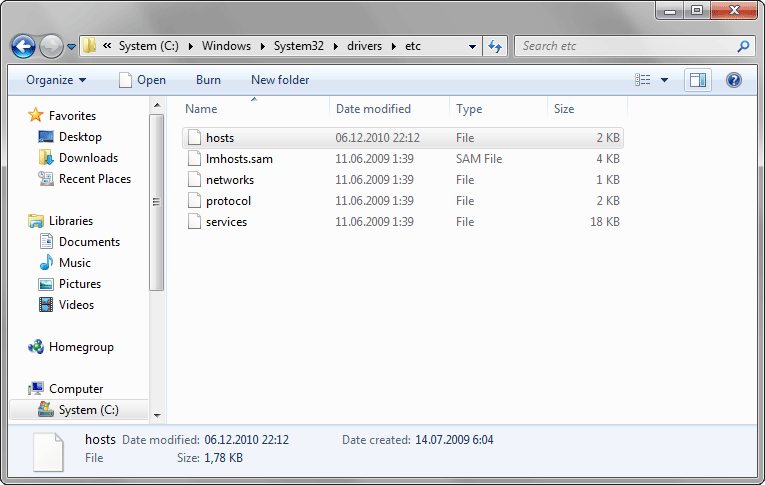
Смотри путь на картинке в верхней строчке. Нужно зайти через «Мой компьютер» на диск, где установлена Windows (обычно C:), далее в папку Windows → System32 → drivers → etc. Можно также открыть «Проводник» и сделать то же самое.
Если не можешь найти файл hosts в этой папке, то возможно, вирус сделал его скрытым. Тогда нужно открыть «Проводник» или «Мой компьютер», включить отображение скрытых файлов и поискать его еще раз:
Как включить скрытые файлы в Windows, если не видно файл hosts
Сначала открой «Проводник» или «Мой компьютер». Затем, в зависимости от того, какая у тебя версия Windows:
Если у тебя Windows XP (более старая):
- В верхней строчке меню нажми «Сервис» и потом «Свойства папки».
- Появится окно, в нем выбери закладку «Вид».
- Убери галочки, если они стоят напротив этих пунктов:
- Скрывать защищенные системные файлы
- Скрывать расширения для зарегистрированных типов файлов
- Чуть ниже выбери вариант «Показывать скрытые файлы и папки».
- Нажми ОК.
Если у тебя Windows 7:
- Нажми «Упорядочить».
- В открывшемся меню выбери «Параметры папок и поиска».
- Появится окно, в нем выбери закладку «Вид».
- Найди и выбери вариант «Показывать скрытые файлы, папки и диски».
- Нажми ОК.
Если у тебя Windows 8 или новее:
- Вверху окна выбери вкладку «Вид».
- Найди кнопку с надписью «Показать или скрыть», нажми на нее и выбери там «Скрытые элементы».
Теперь файл hosts должно быть видно, если он был скрыт.
Что конкретно удалить в файле hosts
Открыв файл hosts в Блокноте, нужно стереть все его содержимое (выдели все мышкой или просто нажми Ctrl-A, затем Delete). Потом выбери «Файл → Сохранить» (или можно нажать Ctrl-S). Вот так должен выглядеть твой файл hosts:
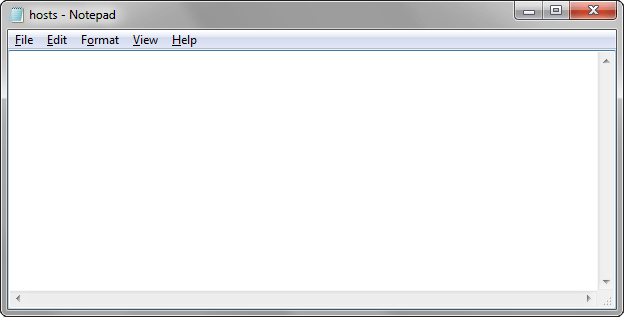
Можно оставить только такую строчку, если она там есть:
127.0.0.1 localhost
Остальные строчки, особенно если в них упоминается ВКонтакте (vkontakte.ru, vk.com) — это и есть следы деятельности злоумышленников, которые пытались переманить тебя на подставной сайт, чтобы украсть пароль или подписать по СМС на платную услугу.
Почистить кэш и куки (cookies)
На всякий случай зайди в настройки своего браузера и очисти кэш и куки (еще это может называться «Удалить временные файлы»). Вполне возможно, они мешают, и ты не можешь нормально войти — а выглядит это так, как будто ВКонтакте не работает.
Как очистить кэш? В разных браузерах это делается немного по-разному, но суть одна и та же. Нужно зайти в определенное место в меню и там нажать кнопку, удаляющую временные файлы.
Скорее всего, твой браузер — Firefox.
- Google Chrome: Комбинация клавиш Ctrl+Shift+Del (или кнопка меню
 , Инструменты, далее Дополнительные инструменты) → Очистить историю → Выбрать из списка период: За все время → Установить галочки Файлы cookie и другие данные и Изображения и другие файлы → Кнопка Очистить данные просмотров.
, Инструменты, далее Дополнительные инструменты) → Очистить историю → Выбрать из списка период: За все время → Установить галочки Файлы cookie и другие данные и Изображения и другие файлы → Кнопка Очистить данные просмотров. - Internet Explorer: Сервис → Свойства обозревателя → Общие → История просмотра → Удалить → Временные файлы интернета → Удалить файлы.
- Firefox: Инструменты (или нажми кнопку Firefox) → Настройки → Дополнительно → Сеть → Кэш → Очистить сейчас.
- Opera: нажми Ctrl+F12, дальше зайди в Расширенные (Дополнительно) → История → Дисковый кэш → Очистить сейчас.
- Edge: Кнопка меню
 → Настройки → кнопка Выберите, что нужно очистить → галочки Файлы cookie и Кэшированные данные и файлы должны быть установлены → кнопка Очистить.
→ Настройки → кнопка Выберите, что нужно очистить → галочки Файлы cookie и Кэшированные данные и файлы должны быть установлены → кнопка Очистить.
Попробовать другой браузер
Браузер — это та программа, которую ты используешь для просмотра страниц в интернете. Его также называют обозревателем или просмотрщиком.
Сейчас ты используешь браузер Firefox. Может быть, проблема заключается именно в нем. Если у тебя на компьютере есть другой браузер, попробуй войти в Контакт через него. Если другого браузера нет, скачай его и установи — это просто. Рекомендуем тебе попробовать Chrome.
Проверить дату и время на компьютере
Если ты не можешь войти в ВК и тебе выдается «Не удается установить защищенное соединение», «Проблема безопасности» или «Невозможно проверить сертификат», проверь, какая у тебя установлена дата и время на компьютере — может, там даже не 2020 год? Нажми туда, где показывается время, или открой настройки. Если дата и время неправильные, исправь их, нажми ОК и попробуй войти в ВК снова.
Если дата на компьютере часто сбивается, нужно поменять в нем батарейку — это недорого. Пригласи компьютерного мастера.
Провериться на вирусы
Какой у тебя антивирус? Он работает? Обновляется? Все нормально? Запусти тогда полную проверку компьютера и сходи выпей чаю, пока он проверяет.
Если же антивируса у тебя нет или он перестал обновляться, это очень плохо. Твой компьютер не защищен от вирусов, и если у тебя не получается войти в Контакт, это еще не самое плохое, что могло случиться. Рекомендуем тебе купить антивирус. Обычно приобретается подписка на год, а потом продлевается. Иначе — потраченные нервы, потерянная информация — зачем это тебе?
Вход на сайт ВКонтакте
Выполнив наши рекомендации, попробуй зайти в Контакт еще раз! Сейчас ты можешь перейти на главную страницу входа, чтобы войти на сайт ВКонтакте:
Кроме всего перечисленного, иногда помогает простая перезагрузка компьютера (обычно это делается через кнопку «Пуск», далее «Завершение работы» и «Перезагрузка»). Перезагрузившись, снова зайди на Vhod.ru и попробуй войти в Контакт еще раз.
Если появляется сообщение, что твоя страница заблокирована, читай решение здесь: Заблокировали ВКонтакте. Что делать? Решение.
Смотри также по этой теме:
7 Причин Почему Нельзя Зайти На Свою Страницу ВКонтакте
4162 Просмотры 0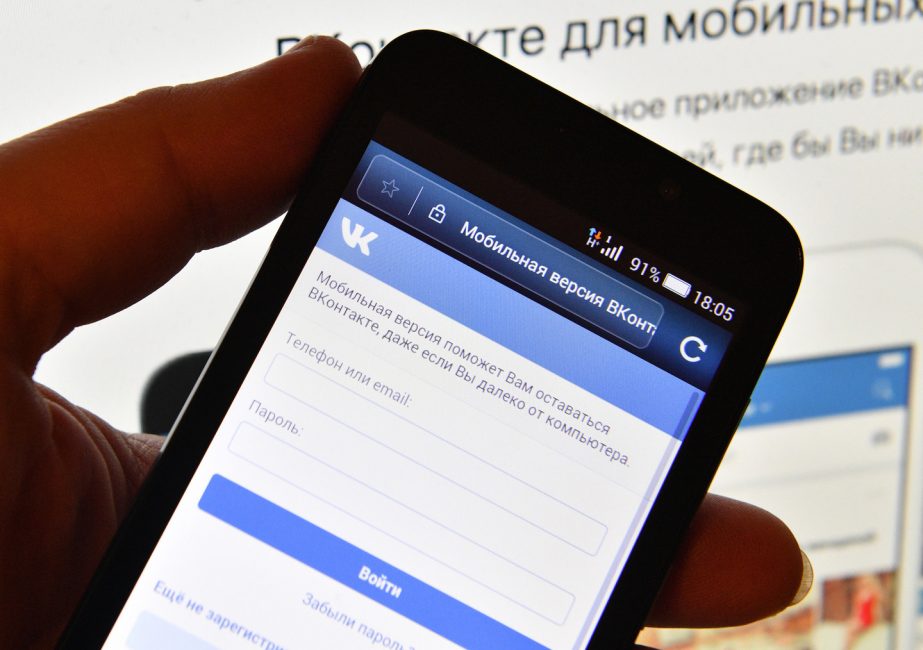
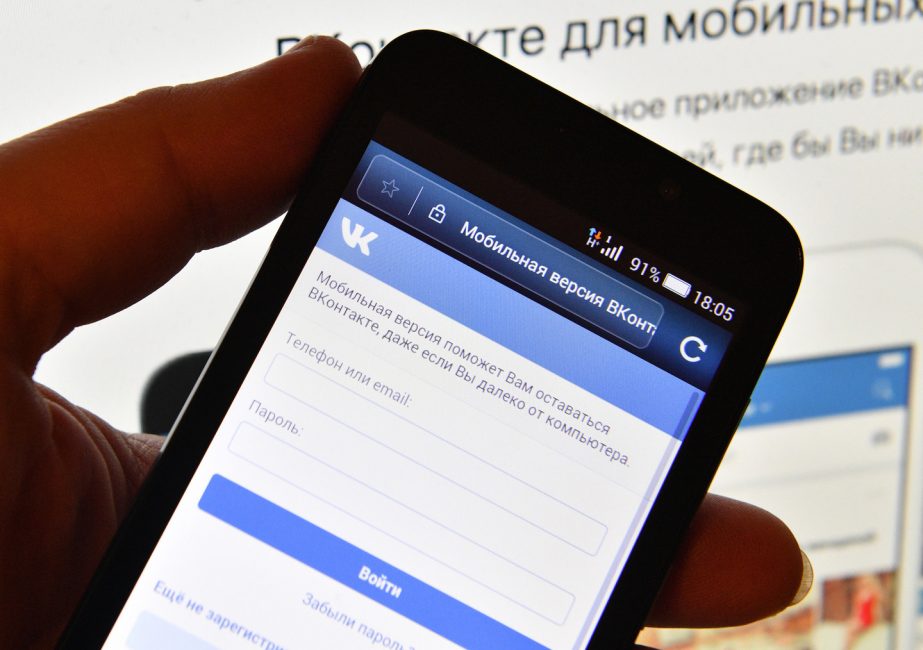
Что делать, если нельзя зайти ВКонтакте
Представьте ситуацию: Вам скучно и Вы решаете зайти в свой аккаунт в популярной соцсети Вконтакте.
Как обычно вбиваете в соответствующие строки адрес своей электронки, пароль…
Но почему то, вход на страницу не осуществляется.
В чём же тут может заключаться проблема?
Обычно, оснований, по которым вы не можете войти на свою страницу Вконтакте, может быть большое количество.
Поэтому нужно ознакомиться со всеми версиями, до того, как вздумаете поднимать панику и регистрировать другую страницу в соцсети.
Содержание этой статьи:
Основные причины
Читай также: Как удалить все записи на стене Вконтакте сразу — Пять способов
- Запамятовали свой пароль или же опечатались при его вводе;
- У вас вылетел из головы адрес электронной почты или же Вы написали его с ошибками;
- Ваш ПК поймал вирус, который блокирует посещение вашей страницы Вконтакте;
- Ваш аккуант взломали.
- Технические работы на сайте ВК
Периодически у ВКонтакте происходят технические работы, в этот промежуток времени сайт не эксплуатируется или же делает это плохо.
Чаще всего это происходит ночью с понедельника на воскресенье.


Профилактика на сайте
Если сейчас и есть этот временной промежуток, то скорее всего, работники ВКонтакта как раз что-то обновляют.
Тут ничего не поделаешь, нужно подождать.
back to menu ↑Неправильный пароль
Читай также: Как ВКонтакте посмотреть, кто заходил на страницу: Простые методы
У основной массы пользователей интернет-сети имеются не только аккаунты в соцсетях, но и электронная почта, а иногда и несколько.
Естественно, в паролях возможны отличия.
И, как обычно бывает, по своей беспечности люди не то, что не запоминают даже забывают куда-то выписать свой креативный длиннющий пароль!
Как же поступить, если вы забыли пароль?
Обычно тут все очень легко: непосредственно в самой соцсети есть строка, которая так и называется забыли пароль
Если кто-то не представляет, где располагается эта помощь пользователям, то ознакомтесь со следующим планом действий:
- Заходим Vkontakte.ru (или vk.com) -> Вход -> Под клавишами «Вход» и «Регистрация» есть ссылка «Забыли пароль?» (или же «Забыли пароль или не можете войти?»)
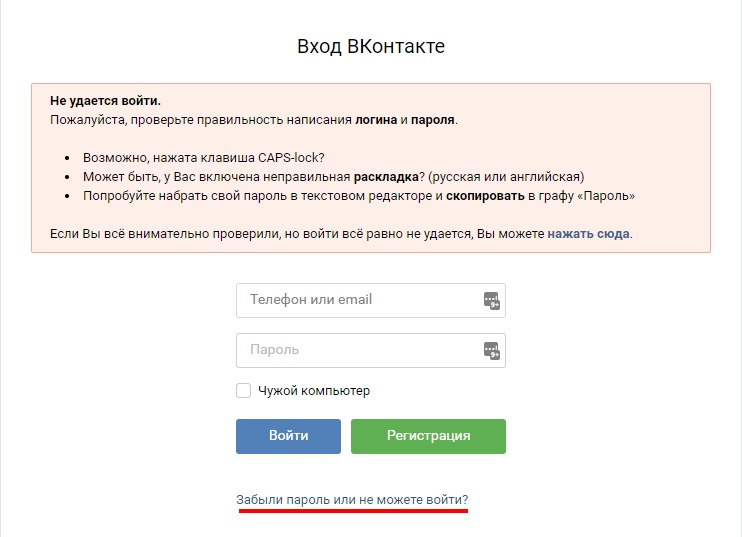
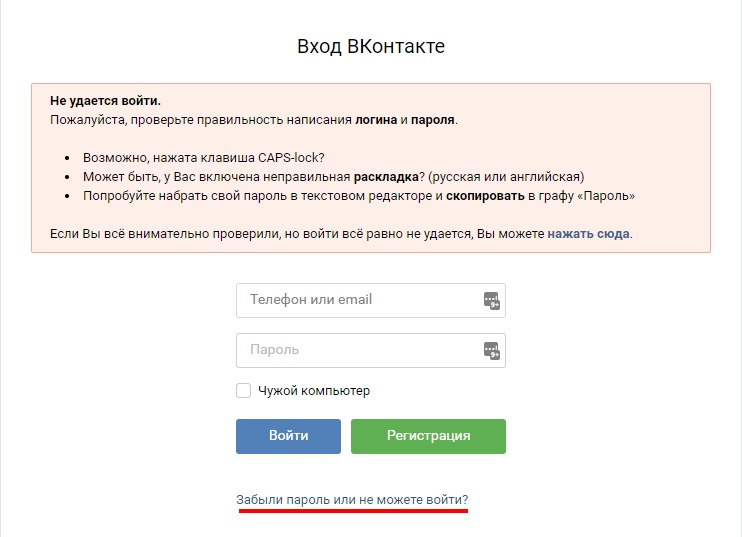
Нажимаем на Забыли пароль
- Щёлкаете на эту ссылку -> В появившейся вкладке (Логин, Email или телефон) пишете или Логин, или ваш Email, либо номер телефона -> Затем Вконтакте отправит на ваш мейл пароль.
Поэтому, если вы запамятовали пароль, вам быстро отправляет его на вашу электронку, или запрашивают ответ на секретный вопрос.
Также могут выслать на ваш телефонный номер непостоянный пароль, поменять который вы сможете, когда зайдёте в свой профиль.
Чтобы не попасть снова в аналогичную ситуацию, когда всё-таки войдёте в свой аккуант, выпишите свой новый пароль в ежедневник!
back to menu ↑Неправильный адрес почты
Читай также: Как обойти блокировку ВК (ВКонтакте): Действенные методы для всех устройств


Возможно вы ошиблись в почте
Если у Вас всё равно не получается зайти на Вашу страничку Вконтакте, то ещё одной причиной является неправильный адрес вашей электронной почты.
При условии, что вы запамятовали адрес почты, указанный еще в самом начале вашей регистрации Вконтакте, то Вам нужно будет поступить аналогично плану действий с забытым паролем.
Также открываете главную страницу, щёлкаете на ссылку «Забыли пароль или не можете войти?», затем – по плану, описанному выше и в самом Вконтакте.
back to menu ↑Дата и время на ПК
Читай также: 6 Способов: Как скачать видео с ВКонтакте (VK) на телефон
Если не получается зайти во Вконтакте и высвечивается «Не удается установить защищенное соединение», «Проблема безопасности» или «Невозможно проверить сертификат», посмотрите, какая на ПК указана дата и какое врем— возможно, там даже не верный год?
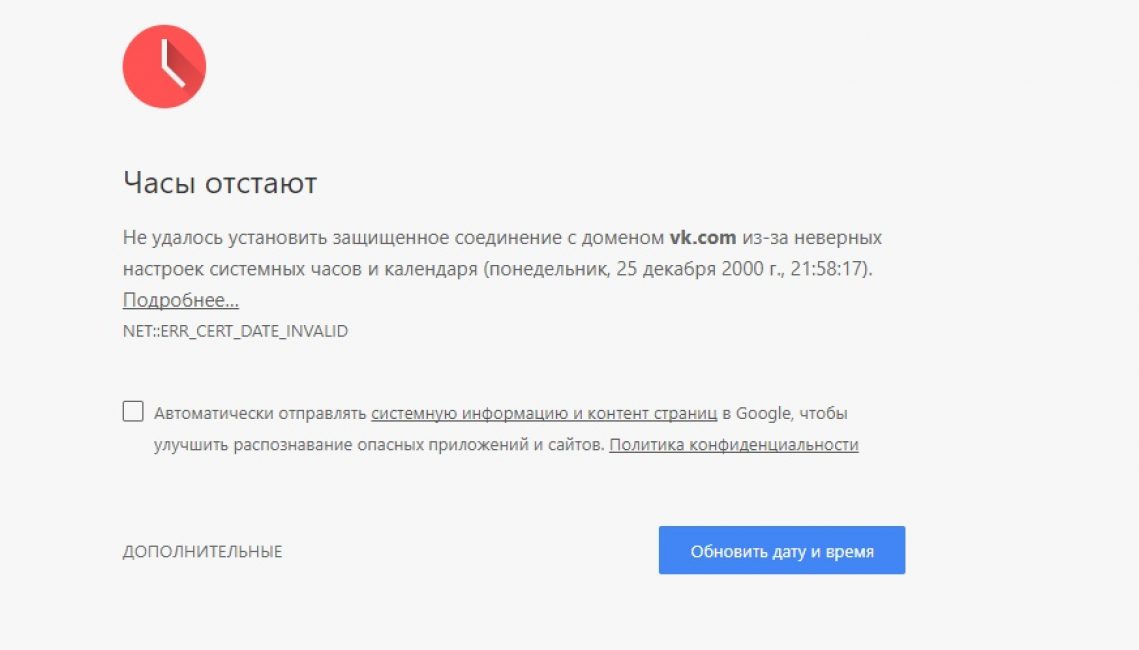
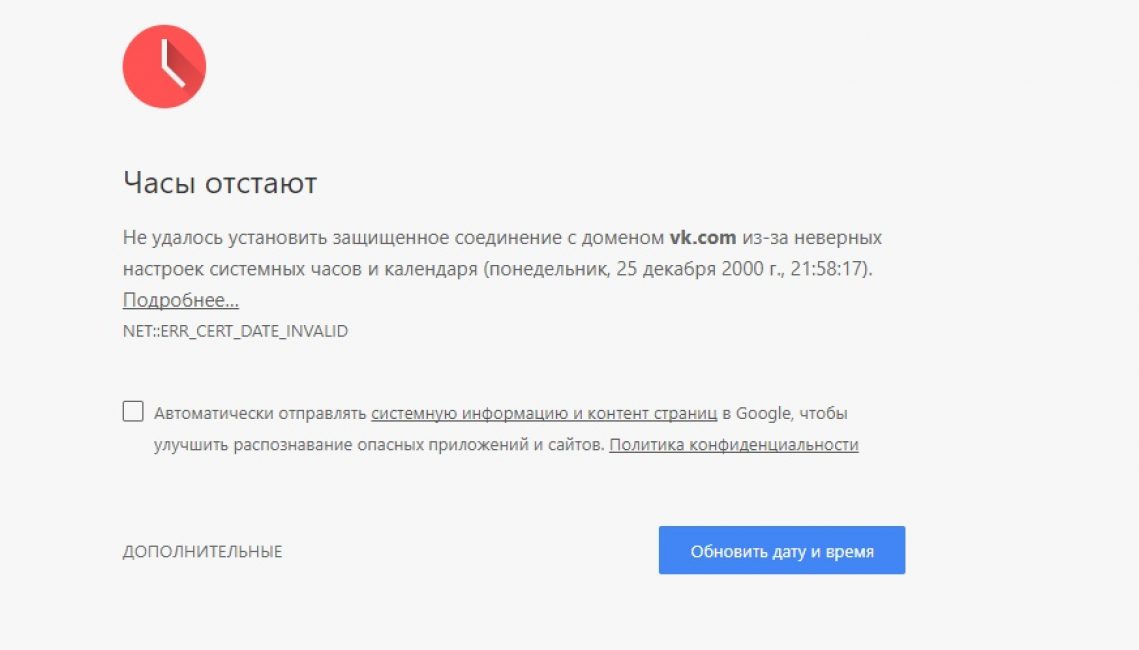
Проверьте дату и время
Щёлкните, где показывается время, или зайдите в настройки.
Если данные не верны — подкорректируйте их, щёлкните ОК и попытайтесь опять зайти в ВК.
Если дата на ПК сбивается частенько, стоит поменять батарейку на материнской плате. Это не стоит больших денег.
back to menu ↑Другой браузер
Читай также: Как зарегистрироваться в социальной сети ВК (VK) без номера телефона? Ответ в нашей статье!
Веб-обозреватель — это та программа, которую используют для открытия страниц в сети.
Другие его названия- браузер или просмотрщик.
К примеру, вы сейчас пользуетесь браузером Chrome. Возможно, загвоздка находится именно в нем.
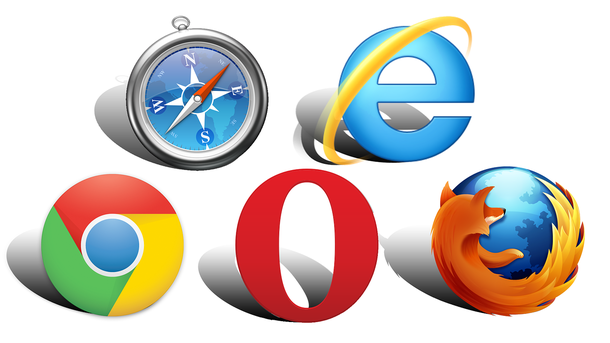
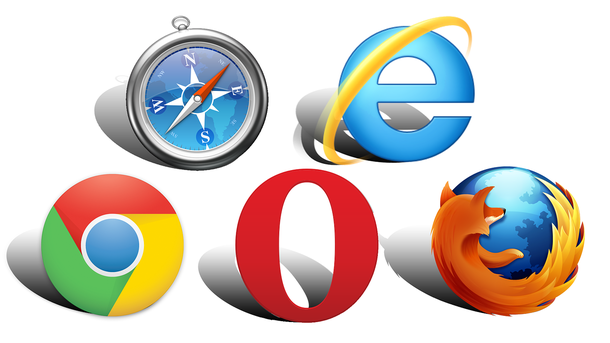
Попробуйте другой браузер
Если имеется на ПК иной веб-обозреватель, попытайтесь войти на страницу через него.
Если иного браузера не имеется, загрузите его и установите.
Как вариант, попробуйте Firefox.
back to menu ↑Вирус на устройстве
Читай также: ТОП-15 Лучших бесплатных антивирусов для Windows | Рейтинг 2019 года


Проверьте компьютер на вирусы
Также возможно наличие вируса– обычно он зачинщик всех проблем, которые связаны с ПК.
Лучший вариант избавиться от вируса – загрузить на свой ПК антивирусную утилиту.
Не принципиально какая она будет: Доктор Web, популярный Касперский или другая иная программа.
Смысл у них един – утилита должна быть последней версии, а базы на ней должны постоянно обновляться! Для чего это нужно?
Дело в том, что постоянно взломщики разрабатывают все новые разновидности вирусов, с которыми ранее утилиты, скорее всего, не встречались.
Получается, если ваша антивирусная база устарела (то есть, давно не обновлялась), то есть шанс «подцепить» вирус на свой ПК.
Антивирус может и не обнаружить вируса
Проблема базируется в том, что, обследуя в который раз антивирусной утилитой ПК, антивирусник просто не сможет увидеть новый вирус, созданный недавно.
Вот по этой причине данный вирус будет находиться в вашем устройстве, в вашей операционке, со временем тормозя работу вашего компьютера, перебивая его функциональность и так далее.
Что же делать в данной ситуации?
Конечно, постоянно освежать базы антивирусника!
Этот сервис имеется почти у каждой антивирусной программе.
Единственное требования – по возможности неограниченный доступ к сети, чтобы базы могли механически, без вашего участия обновляться и оберегать ваш ПК.
Такое же можно сказать и про вирусы, которые блокируют доступ к Вашему аккаунту Вконтакте: этих вирусов в интернете большое количество и подцепить их не составит большого труда!
Где возможно подцепить вирус, который заблокирует доступ к странице Вконтакте?
- Если пользователь загрузил утилиты, которая не имеет ничего общего с соц. сетью Вконтакте, хотя в наименовании утилиты имеется что-то, напоминающее соц. сеть.
Обычно, такие утилиты загружают пользователи часто. К примеру, это приложение для загрузки музыки Вконтакте.
Часто вирусы маскируют под такие программы.
Два самых популярных приложения для закачивания музыки и видео с соцсети:
- LoviVkontakte – известный сервис, с помощью которого загружается аудио и видео с Вконтакте;
- VKSaver – еще одна модная программа для незаконной загрузки видео и аудио с соц. сети.
Как же поступить, если вы загрузили утилиту, в наименовании которой есть что-то, взаимосвязанное с Вконтакте, и подцепили вирус?
Естественно, просто удалить программу вряд ли будет действенно!
Тут как раз и придёт на помощь антивирус – срочно проводите комплексное обследование вашего ПК.
Если антивирусника у Вас нет, а работоспособность ПК весомо уже нарушена? В этой ситуации Вы можете поступить двумя способами:
- Направиться за помощью к специалистам или же к тем, кто умеет удалять вирусы с ПК;
- Попробовать самому избавиться от вируса.
Итак, с пунктом первым всё предельно понятно – вы просто пытаетесь найти профессионала в своей сфере всеми возможными способами.
А вот как самому избавиться от вируса, который блокирует доступ Вконтакте?
Попробуйте воспользоваться нашей подборкой популярных и действенных антивирусов.
back to menu ↑Перенаправление на другой сайт
Читай также: Как сделать бота в ВК (VK) в группе: Простой способ | 2019
Известный способ, который блокирует доступ не только к соцсети Вконтакте, но и к некоторым другим сайтам.
Проявляется либо в перенаправлении на сайт, который похож на Вконтакте, либо появлением ошибки 404.
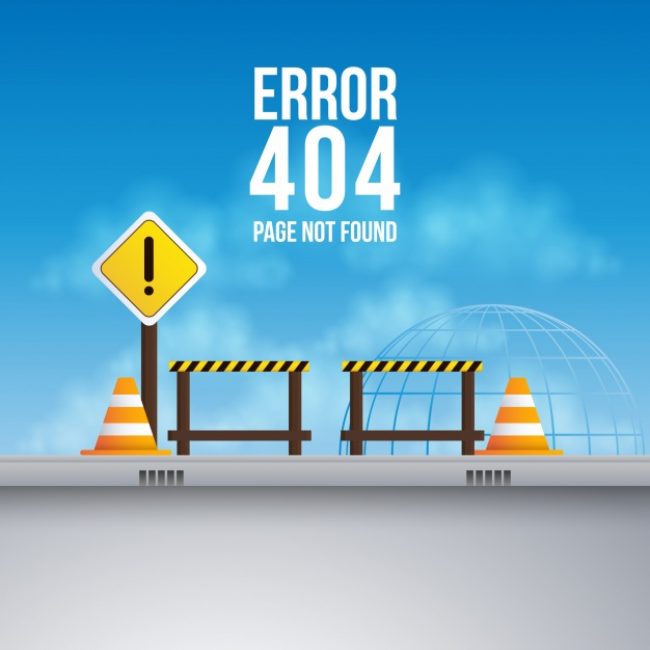
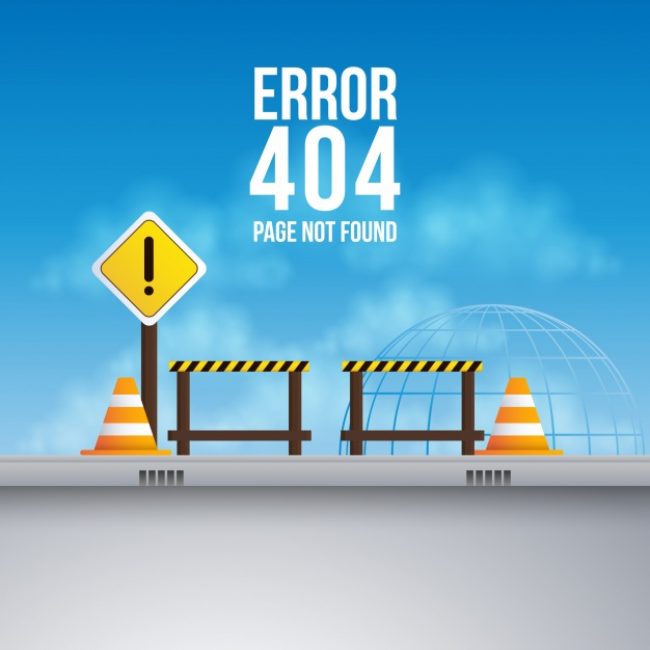
Ошибка 404
Наверняка дело в файле host.
Как исправить?
Заходим в Пуск.
Далее Компьютер-> Локальный диск C -> Папка «Windows» -> «папка System 32» -> Папка «Drivers»-> «Папка etc»-> Файл «hosts». Открываем его при помощи блокнота.
Обратите внимание: финальной в данном документе должна находиться строчка: 127.0.0.1 localhost.
Все, написанное дополнительно в этом файле –все обязательно нужно удалить, это и есть сам вирус.
Часто спрашивают: как поступить, если в папке «etc» несколько файлов «hosts»? Разберёмся.


Папка etc: несколько файлов hosts
На скрине та ситуация, при которой на ПК имеется несколько файлов «hosts». Какой же из них именно нужно избавить от вируса?
При пользовании браузером Google Chrome надо исправлять файл с расширением txt.
При использовании веб-обозревателей Internet Explorer или Mozilla Firefox, нужно поправлять файл, у которого нет расширения.
А если Вы каждый день пользуетесь разными веб-обозревателями – то желательно исправить оба файла.
Чтобы понять, рассмотрите два скрина, первый — с перенаправлением, второй — как должен быть.
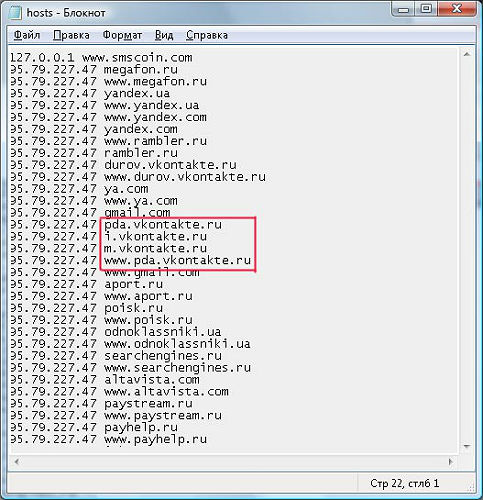
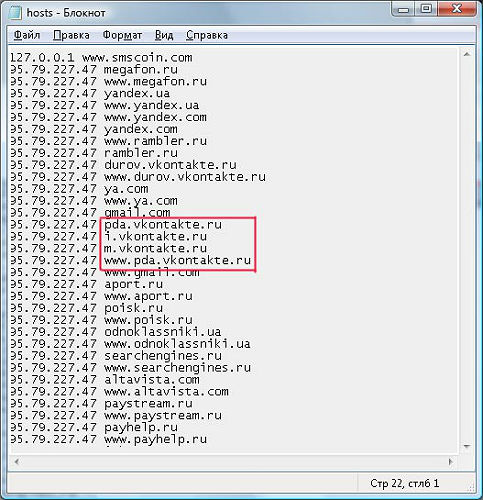
Файл hosts с добавленными строчками
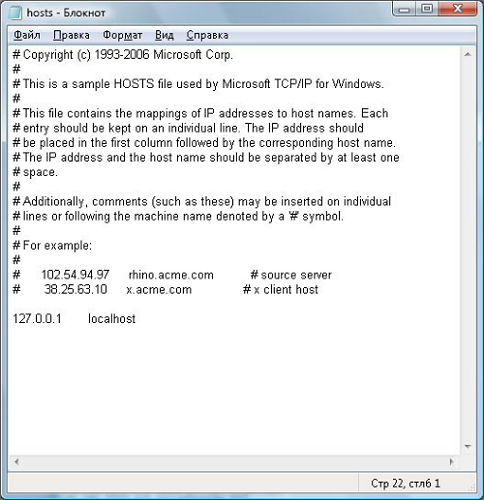
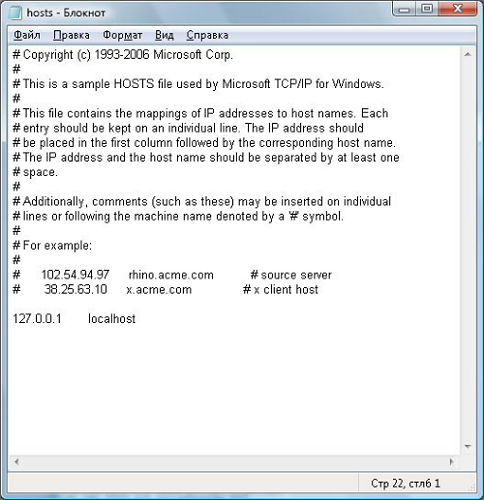
Нормальный файл hosts
Подытожим: следует избавиться от всей лишней информации, помимо той, что должна быть первоначально в файле «hosts».
После данных действий может всплыть окно, в котором будет написано о невозможности создания файла.
Что же тогда делать?
Оповещение операционной системы, о том, что не получается сохранить файл
В данной ситуации следует запустить Блокнот, щёлкнув иконку «Запуск от имени администратора» — тогда у Вас получится поправить файл и сохранить его.
Пуск -> Блокнот -> Запуск от имени администратора
Не получается зайти Вконтакт и после всех этих манипуляций— как поступить теперь?
Попробуйте перезагрузить ваш ПК и попытаться ещё раз.
back to menu ↑Вас пытались взломать
Читай также: ТОП-15 Лучших бесплатных антивирусов для Андроид (Android) гаджетов в 2019 году
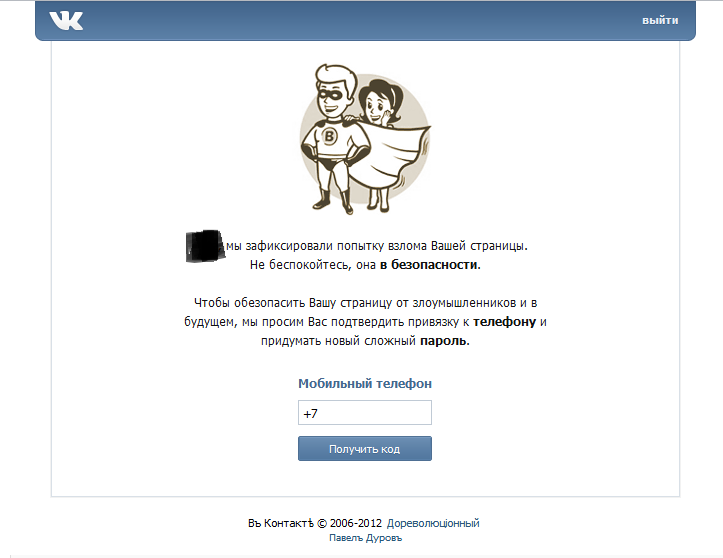
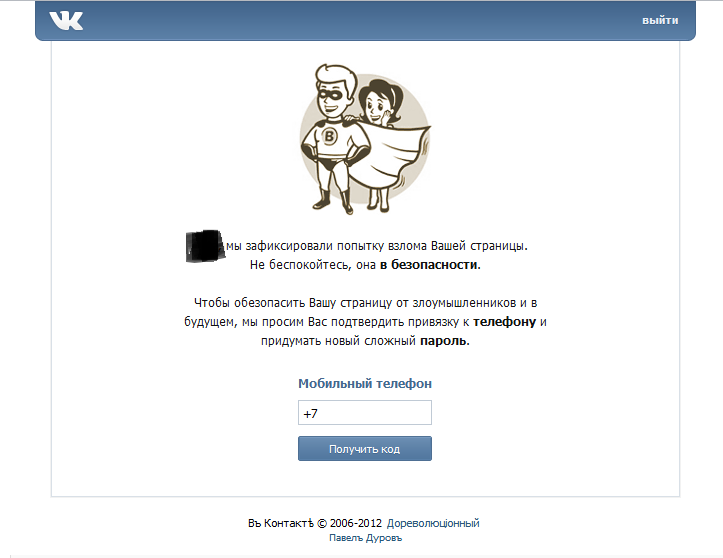
Если вас пытались взломать
Как поступить, если вас взломали и сменили пароль?
Наверняка, взломать вас получилось у недоброжелателей из-за нахождения вируса на вашем ПК – получается, проблема аналогична и решать её нужно так же.
Вирус устранили, что же делать далее?
А далее вы загружаете сайт Вконтакте, «Вход», «Забыли свой пароль?»…
И делаете все по указанной инструкции.
back to menu ↑ back to menu ↑Если не помог ни один из вариантов
Очевидно, вы натолкнулись на вирус, поскольку он – основной зачинщик такой неприятности.
При таком раскладе вам остается только обратиться за решением проблемы к специалисту, или знакомому человеку, который сможет побороть вирус.
В худшем варианте, вам нужно будет переустановить всю операционную систему.
back to menu ↑ВИДЕО: Как зайти на сайт Вконтакте! Заблокировали доступ к Вконтакте?
back to menu ↑ВИДЕО: Вход вконтакте: как зайти вк если забыл пароль или без пароля вовсе
9.4 Total Score
В инструкции рассматриваются несколько вариантов невозможности войти в ВК. От простых — забытом пароле, до влияния вирусов на файлы Windows.
Актуальность информации
9
Доступность применения
10
Раскрытие темы
8.5
Достоверность информации
10
Плюсы
- Все проблемы с доступом к ВК решаемы
Минусы
- В случае вирусов возможна переустановка системы
Не заходит в контакт с компьютера, причины и решение.
Почему не заходит в контакт с компьютера? Проблемы при входе в аккаунт/профиль ВК (ВКонтакте).
Иногда пользователи Вконтакте испытывают трудности со входом на личную страницу www.vkontakte.ru. Почему часто не получается войти Вконтакте с телефона или ноутбука? Это может быть связано как с проблемами Интернет подключения, так и с блокировкой доступа к сайту vk.com. Это касается как доступа с ПК, так и доступа с мобильных приложений ВК для iOS и Android.
Если вы впервые создали аккаунт и прошли регистрацию Вконтакте с использованием виртуального мобильного телефона, могут возникнуть проблемы при входе.
Иногда бывают перебои в работе серверов, в ходе которых, социальная сеть может стать недоступной. Будьте уверены, ситуацию пытаются исправить в ближайшее время. На данный момент скорее всего работоспособность ВКонтакте восстановлена.
Часто бывает, что проблема при входе может быть решена на стороне пользователя, но бывают случаи, когда это не приносит результата, т.к. сама соц. сеть ВКонтакте иногда «лежит».
С уверенностью можно предположить, что почти каждый из вас является зарегистрированным пользователем известной социальной сети «ВКонтакте». И если невозможно зайти на какой-либо сайт, то скорее всего не получится и войти в «ВК». Чаще всего с данной проблемой сталкивается неопытный юзер, который не беспокоится о безопасности своего ПК и нахватал вирусов в сети. Если вы по какой-то причине не можете зайти на сайт популярной соц. сети, то следующие рекомендации окажутся крайне полезными.
Итак, перечень проблем, которые препятствуют входу на сайт:
- В самом начале убедитесь в наличии выхода к сети и в правильности настроек интернет-соединения. Для этого просто попробуйте зайти на какой-либо сайт, или в Skype, или ICQ. Если вам это удалось значит, с доступом в Интернет проблемы нет.
- Ваша персональная страничка заморожена. Происходит это по следующим причинам: наблюдалось нарушение правил сайта, взлом страницы. Решается данный вопрос довольно просто. Нужно всего лишь подтвердить свой аккаунт, указав свою фамилию и код, присланный на мобильный телефон.
- Неверно указан пароль. Если при входе на сайт выбивает ответное «неправильный или неверный пароль», значит, либо вы действительно допустили ошибку (вероятно, включен CapsLock), либо страницу взломали злоумышленники и сменили данные. В таком случае найдите под окном ввода пароля фразу «Забыли пароль?», нажмите на нее и просто следуйте дальнейшим инструкциям.
- Проверьте, имеет ли ваш браузер допуск в Интернет, существует ли защита сети и вашего ПК прокси-сервером или межсетевым экраном.
- Наиболее неприятно, когда «залогиниться» Вконтакте невозможно только с собственного компьютера, в то время, когда такая проблема отсутствует при входе с телефона или другого ПК. Тут уже будет иное решение. Вероятней всего, вы нахватали вирусов, поэтому нужно будет приобрести антивирус (скачать или купить), установить его, проверить компьютер на вредоносные программы и, в конечном итоге, перезагрузить его.
Если такая процедура не помогла, действия следующие:
- заходите на «Мой компьютер»;
- Локальный диск C: ;
- папку «Windows»;
- далее папку «System32»;
- папку «drivers» и «etc»;
- ищите файл «hosts» и открываете его через блокнот.
После этого посмотрите, нет ли в файле строчек с названием сайтов vk.com, vkontakte.ru и т.д. Если находим удаляем! Не следует только трогать строчки, в начале которых стоит символ #. Все изменения в документе сохраняем.
Кроме этой процедуры, рекомендовано также зайти в поиск Windows и в «Пуск». В поиске наберите словосочетание «vkontakte.exe». Если заданная фраза дает результаты, то немедленно удалите найденное. Также не помешает удалить все остальные неофициальные программы для контакта. Потом просто перезагрузите компьютер и радуйтесь успехам!
Запомните, чтобы не попадаться на уловки недоброжелателей, пореже посещайте сайты 18+, следите за действием своего антивируса, не спешите устанавливать сомнительные программы, в том числе и для контакта, а также обходите мимо другие малоизвестные сайты и ссылки, особенно если они попали в папку «Спам».

























 , Инструменты, далее Дополнительные инструменты) → Очистить историю → Выбрать из списка период: За все время → Установить галочки Файлы cookie и другие данные и Изображения и другие файлы → Кнопка Очистить данные просмотров.
, Инструменты, далее Дополнительные инструменты) → Очистить историю → Выбрать из списка период: За все время → Установить галочки Файлы cookie и другие данные и Изображения и другие файлы → Кнопка Очистить данные просмотров. → Настройки → кнопка Выберите, что нужно очистить → галочки Файлы cookie и Кэшированные данные и файлы должны быть установлены → кнопка Очистить.
→ Настройки → кнопка Выберите, что нужно очистить → галочки Файлы cookie и Кэшированные данные и файлы должны быть установлены → кнопка Очистить.